- Scoprire EaseUS
- Chi Siamo
- Recensioni & Premi
- Contatta EaseUS
- Rivenditore
- Affiliato
- Mio Conto
- Sconto Education
Come Proteggere con Password la Cartella di Google Drive su PC e Android
Modificato da Aria 12/10/2025 Bloccare File | Soluzioni
Posso proteggere con password la cartella di Google Drive
Caso reale di Quora: "Come posso proteggere con password una cartella in Google Drive, ovvero ha bisogno di una password ogni volta che qualcuno la apre?"
Google Drive ci rende facile archiviare migliaia di file, foto e video e possiamo usare qualsiasi dispositivo per accedere e visualizzare il nostro account in qualsiasi momento. Sfortunatamente, Google Drive non ha funzionalità di protezione da password. Come proteggere le cartelle e i file al sicuro? Hai bisogno di alcuni metodi di crittografia aggiuntivi per proteggere con password la cartella di Google Drive. Continua a leggere e ottenere soluzioni disponibili su PC o Android.
Come proteggere con password la cartella di Google Drive sul PC (4 modi)
Ci sono quattro modi per mettere una password su una cartella.
Metodo 1. Crittografare i file o le cartelle e poi caricarli
Il tuo PC ha funzioni di crittografia dei file per aiutarti a controllare i dati. Puoi prima crittografare i file e quindi caricarli sul dispositivo cloud. Questo metodo richiede un dispositivo USB o un altro dispositivo di archiviazione per eseguire il backup dei dati nel passaggio 7.
Step 1. Fai clic con il tasto destro del mouse sulla cartella che vuoi criptare e seleziona Proprietà dal menu.
Step 2. Fai clic sul pulsante Avanzate sotto la scheda Generale.
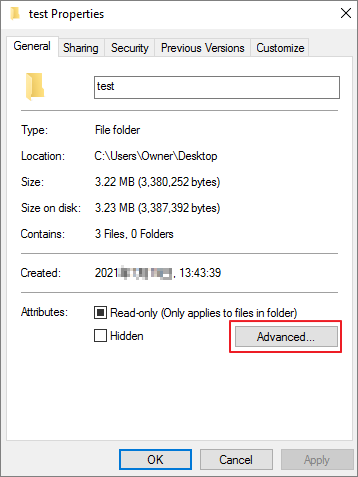
Step 3. Nella finestra Attributi avanzati, vai su Attributi COMPRIM o Cript, controlla la casella dei contenuti di crittografia per proteggere i dati.
Step 4. Clicca su OK.
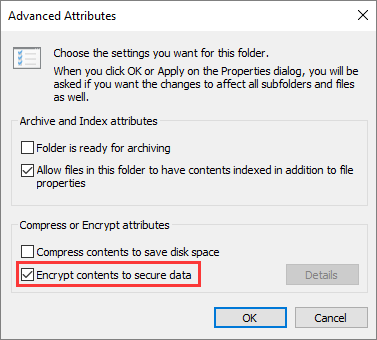
Step 5. Poi clicca su Applica.
Step 6. Nella finestra pop, spunta Applica le modifiche a questa cartella l'unica opzione. Fai clic su OK.
Step 7. Poi l'istruzione ti chiederà di eseguire il backup del certificato e della chiave di crittografia dei file.
Scegli il Backup ora.
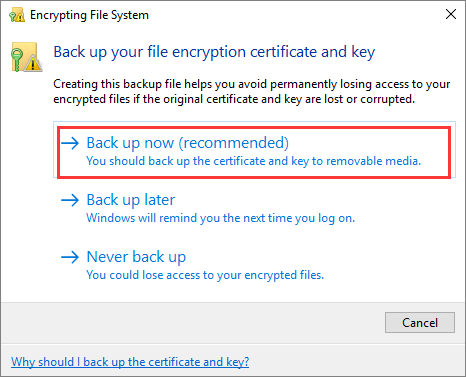
Step 8. Inserisci la password e poi carica i file criptati su Google Drive.
Metodo 2. Utilizzare il software di protezione delle cartelle
A parte i modi manuali per proteggere con password la tua cartella, ci sono diversi strumenti di terze parti che puoi scegliere. Parlando di passi facili e protezione sicura, EaseUS LockMyFile si trova all'apice della crittografia di file e cartelle. È possibile scaricare il software per un uso rapido. Se hai installato alcuni software contemporaneamente, è meglio disinstallare gli altri strumenti perché più software possono creare conflitti.
Con Easeus LockMyFile, è possibile crittografare e bloccare immagini e altri dati su un disco locale, un'unità USB e altri dispositivi di archiviazione esterni. Controlla più funzionalità di Easeus LockMyFile:
- Nascondi i tuoi file, cartelle e unità su disco locale, disco esterno e cartella condivisa. Renderli invisibili e irraggiungibili.
- Blocca i file, le cartelle e le unità importanti con password su dischi locali e dispositivi esterni.
- Protezione di file, cartelle e unità su disco locale. Chiunque può leggere i file o le cartelle protette da scrittura, ma nessuno può rinominarli, modificarli e cancellarli.
Passo 1. Avvia EaseUS LockMyFile, inserisci una mail valida e imposta una password per registrarti.
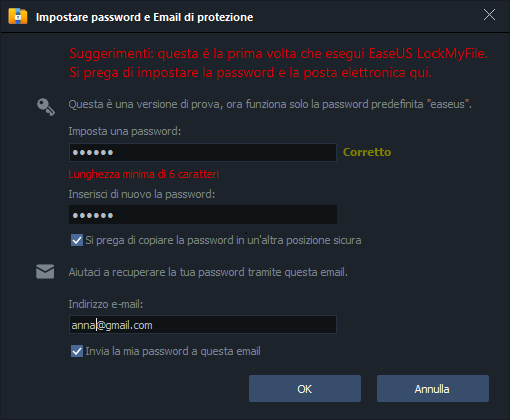
Passo 2. Clicca su File protezione sotto il Disco Locale. Seleziona Proteggi File, cartella o disco dal pannello a destra.
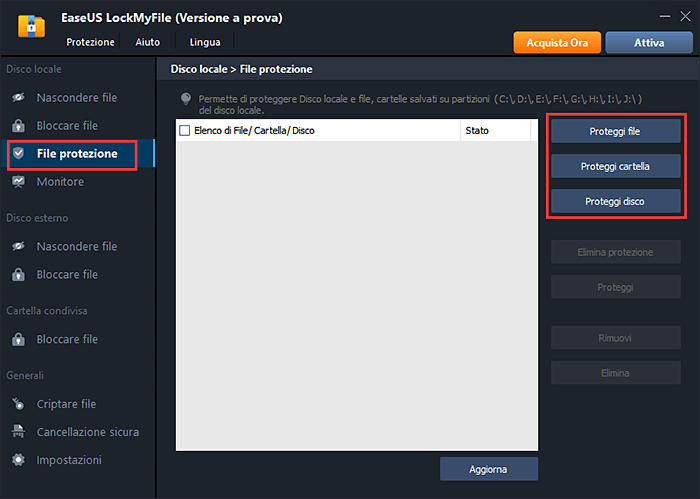
A. Aggiungi file o cartelle dalla posizione specifica in cui si trovano.
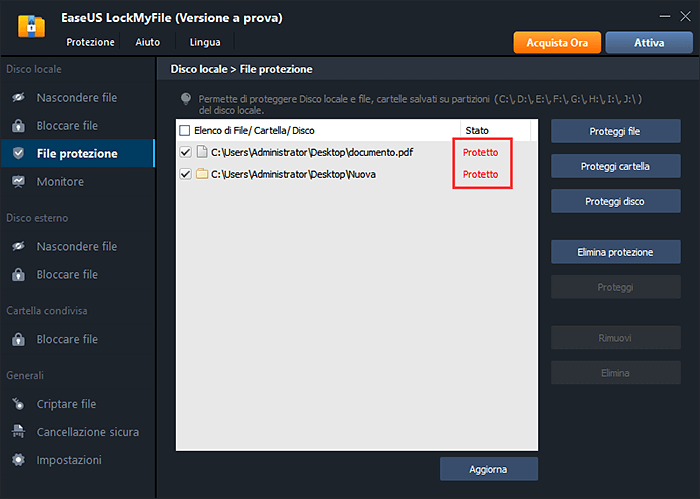
B. Clicca su Proteggi Disco per aggiungere il disco da proteggere. Selezionalo e clicca su OK.
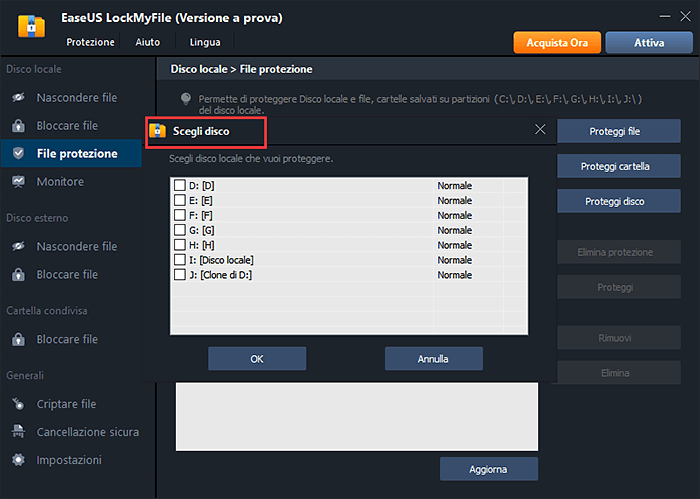
Passo 3. Controlla e conferma i file, le cartelle e il disco che desideri proteggere.
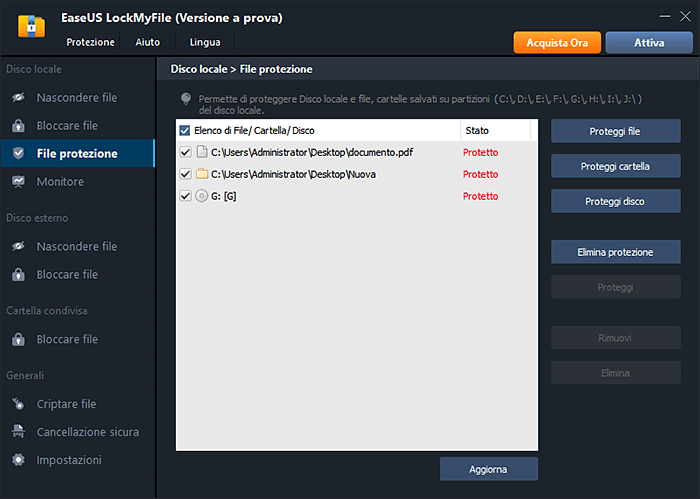
Metodo 3. Condividere con password in Google Drive
Un altro modo per crittografare la cartella di Google Drive è impostare una password sul processo condiviso. Quando decidi di condividere le cartelle con altre persone. È possibile modificare l'impostazione delle azioni per proteggere i dati.
Step 1. Accedi al tuo account Google Drive.
Step 2. Clicca sulla cartella che vuoi condividere e clicca su Condividi.
Step 3. Fai clic sul link Get shareable in alto a destra.
Step 4. Fai clic sulla freccia verso il basso accanto alla persona con il link.
Step 5. Decidi se le persone possono modificare o visualizzare le cartelle.
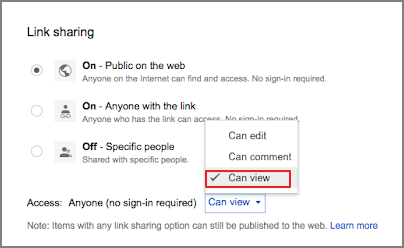
Metodo 4. Crittografare i file doc. via Word
Se hai installato Microsoft Office sul tuo PC, puoi usare la funzione Encrypt with Password per criptare i tuoi dati.
Step 1. Apri Microsoft Office e vai alla scheda File.
Step 2. Seleziona la scheda Info nel menu a sinistra.
Step 3. Clicca su Proteggi documento > Crittografa con password
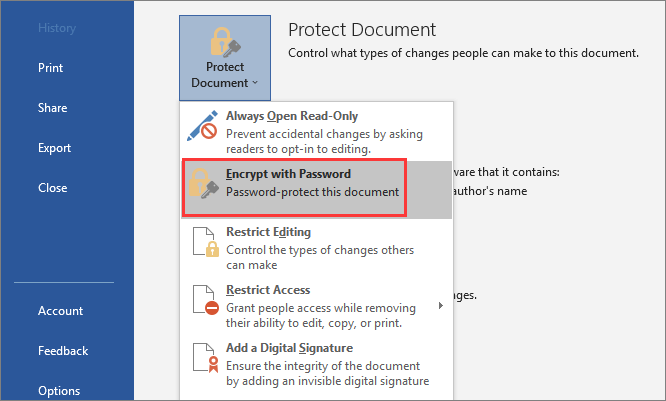
Step 4. Imposta la tua password e clicca su OK.
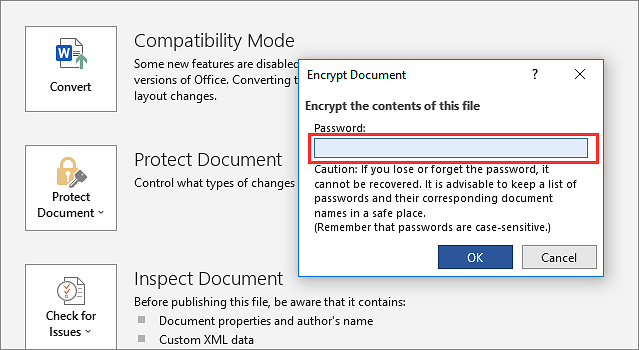
Step 5. Poi carica i file su Google Drive.
Proteggere con password la cartella di Google Drive Android
Se esegui spesso Google Drive sul tuo telefono Android, esiste un modo manuale che puoi utilizzare per crittografare una cartella.
Cambia le impostazioni di condivisione
Step 1. Apri l'applicazione Google Drive.
Step 2. Tocca l'icona File > Scorri verso il basso per trovare la cartella che vuoi proteggere.
Step 3. Tocca i 3 punti accanto alla cartella > Tocca Dettagli e attività > Sotto Chi ha accesso, tocca Link sharing on.
Qui hai tre scelte:
- Può organizzare, aggiungere e modificare.
- Può visualizzare.
- Nessun accesso.
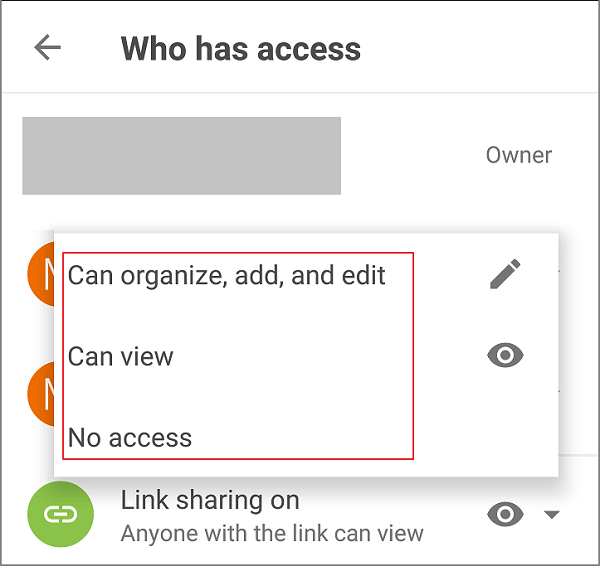
Conclusione
Esistono quattro modi per proteggere la cartella di Google Drive e un modo per limitare l'accesso alle cartelle in Android. Su PC, per scegliere il metodo più semplice, Easeus LockMyFile vale la pena provare per le sue caratteristiche salienti. Su Android, è possibile modificare le impostazioni di condivisione e provare anche alcune app di blocco dal Google Play Store.



